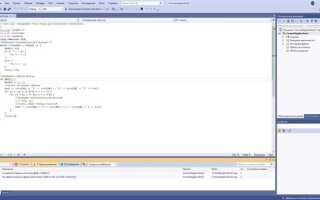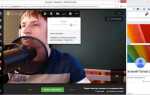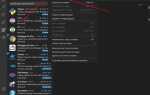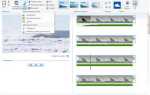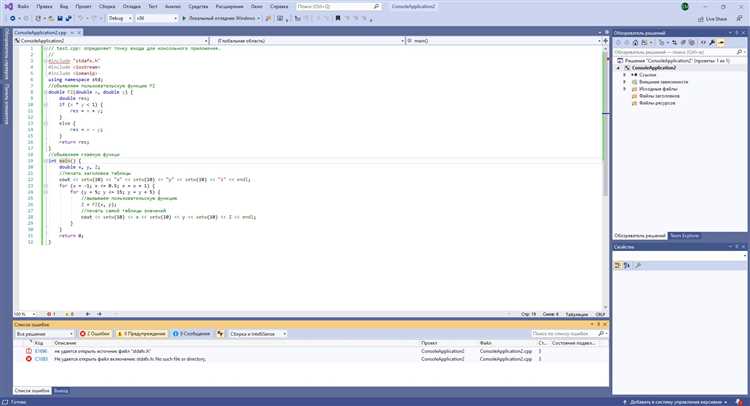
Visual Studio – мощная среда разработки, которая предоставляет разработчикам обширный инструментарий для работы с языком C. Однако иногда пользователи сталкиваются с проблемами, когда C-программы не компилируются или не запускаются должным образом. Такие ошибки могут возникать по разным причинам, от некорректных настроек проекта до несовместимости компонентов системы.
Одной из распространённых причин сбоя является неправильная настройка компилятора. Если пути к нужным библиотекам или заголовочным файлам не указаны правильно, компилятор не может найти необходимые ресурсы для сборки. Важно проверить настройки проекта, убедившись, что все зависимости правильно подключены.
Не менее часто причиной становится неправильная установка компонентов среды. Обновления Visual Studio или компонентов, таких как MSVC (Microsoft Visual C++), могут быть повреждены или неполными. В таких случаях может помочь полная переустановка соответствующих пакетов или восстановление через Visual Studio Installer.
Кроме того, конфликты с антивирусным ПО или другими программами, использующими схожие ресурсы, могут блокировать выполнение C-программы. Чтобы исключить такие проблемы, рекомендуется временно отключить защитное ПО и проверить работоспособность программы без него.
Другой важной причиной является ошибка в самом коде программы. Даже если компилятор не выдаёт явных ошибок, отсутствие или неверная инициализация переменных, а также неправильные ссылки на функции могут привести к неожиданным сбоям. Поэтому важно тщательно проверять логические ошибки и структуру кода.
Проблемы с установкой Visual Studio C
При установке Visual Studio C могут возникать различные проблемы, которые препятствуют успешной настройке среды разработки. Вот основные из них и способы их устранения:
1. Ошибки при загрузке установочного файла
Если установочный файл не загружается или не запускается, убедитесь, что у вас есть стабильное интернет-соединение и что файл был загружен с официального сайта Microsoft. Попробуйте загрузить установку с другого браузера или используйте менеджер загрузок для предотвращения потерь пакетов.
2. Несоответствие системных требований
Visual Studio C требует определённой конфигурации системы для корректной установки. Проверьте, что ваша операционная система соответствует минимальным требованиям (например, Windows 10 или новее, 4 ГБ ОЗУ, 10 ГБ свободного места на диске). Если ваша система не удовлетворяет этим требованиям, попытайтесь обновить операционную систему или расширить ресурсы ПК.
3. Конфликты с антивирусами и брандмауэрами
Некоторые антивирусные программы или настройки брандмауэра могут блокировать компоненты установки. Для устранения этой проблемы временно отключите антивирус и брандмауэр Windows. После завершения установки включите их снова и убедитесь, что они не блокируют работу Visual Studio.
4. Проблемы с правами администратора
Для установки Visual Studio необходимо иметь права администратора. Запустите установочный файл с правами администратора, кликнув правой кнопкой мыши на файл и выбрав «Запуск от имени администратора». Если у вас нет прав администратора, обратитесь к системному администратору.
5. Поврежденные файлы инсталлятора
Если установочный файл повреждён, перезагрузите компьютер и скачайте новый установочный файл с официального сайта. Используйте проверку целостности скачанных файлов (например, с помощью проверок MD5 или SHA256), чтобы убедиться, что файл был загружен корректно.
6. Ошибки при установке необходимых компонентов
При установке Visual Studio C может быть предложено выбрать дополнительные компоненты, такие как .NET Framework или Windows SDK. Если какие-то из этих компонентов не устанавливаются, попробуйте установить их вручную перед запуском установки Visual Studio. Вы также можете использовать средства исправления Windows Update для устранения проблем с компонентами.
7. Несовместимость с предыдущими версиями Visual Studio
Иногда при установке новой версии Visual Studio могут возникать проблемы, если на компьютере уже установлена другая версия. Для решения этой проблемы удалите старую версию перед установкой новой. Используйте инструмент Visual Studio Installer для безопасного удаления старых версий и настройки новой установки.
8. Ошибки при подключении к серверу
В некоторых случаях могут возникать ошибки при подключении к серверу Microsoft для загрузки дополнительных компонентов. Проверьте настройки прокси-сервера или настройки сети, которые могут ограничивать доступ к интернет-ресурсам. Убедитесь, что ваше интернет-соединение стабильно и что порты для установки не заблокированы.
Применяя эти рекомендации, вы сможете устранить основные проблемы при установке Visual Studio C и обеспечить корректную настройку среды разработки.
Ошибки компиляции и несовместимость с версиями компилятора
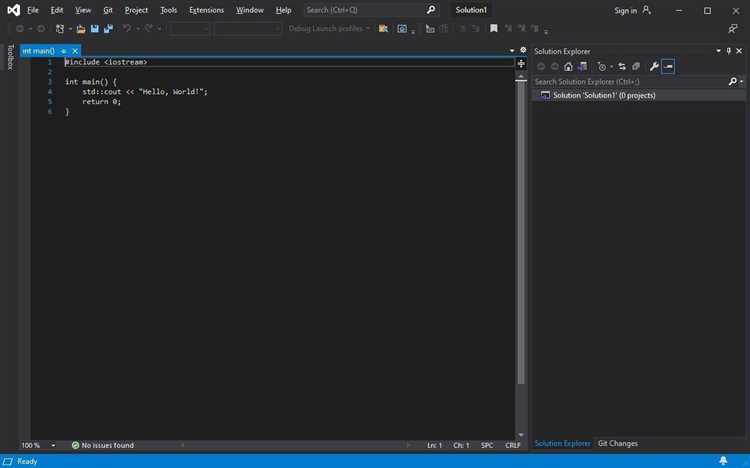
Ошибки компиляции часто возникают из-за несовместимости между используемыми версиями компилятора и кодом проекта. В Visual Studio C существуют специфические требования к версиям компилятора, и даже небольшие изменения в коде могут привести к сбоям в сборке.
1. Несоответствие стандартам языка C может быть основной причиной ошибок компиляции. Например, Visual Studio 2019 использует стандарт C11 по умолчанию, в то время как более старые версии компилятора могут поддерживать только более ранние стандарты. Использование функций или синтаксиса, введённых в C11, на старой версии компилятора приведет к ошибкам типа «неизвестный тип» или «неопределенная функция». Для решения проблемы следует обновить компилятор до более новой версии или явным образом указать в настройках проекта стандарт C, который поддерживает ваша версия компилятора.
2. Несоответствие версии компилятора и установленных библиотек также может вызвать проблемы. Библиотеки, написанные для более новых версий компилятора, могут использовать специфические расширения, которые старые компиляторы не поддерживают. Ошибки, связанные с несовместимостью библиотек, проявляются, как правило, в виде «неизвестных символов» или «неопределённых функций». Рекомендуется обновить Visual Studio или использовать библиотеки, совместимые с используемой версией компилятора.
3. Ошибки линковки могут возникать из-за несовместимости с библиотеками, скомпилированными для другой версии компилятора. Например, если одна часть проекта использует старую версию компилятора, а другая – новую, могут возникнуть проблемы с бинарной совместимостью. Решением будет компиляция всех исходников с использованием одной версии компилятора.
4. Флаги компилятора могут быть источником проблем при использовании разных версий Visual Studio. Например, флаг /std=c++17 в новых версиях компилятора может не поддерживаться в старых, что приведет к ошибкам при попытке компиляции кода с новыми возможностями языка. Важно точно указывать нужные флаги в настройках проекта, чтобы избежать ошибок при компиляции.
Рекомендации:
- Обновите компилятор и все зависимости до актуальных версий для устранения ошибок совместимости.
- Настройте проект на использование правильного стандарта C в зависимости от версии компилятора.
- Проверяйте настройки библиотек и их совместимость с текущим компилятором.
- Убедитесь, что используемые флаги компилятора соответствуют поддерживаемым версиям.
Неверная настройка среды разработки для работы с C
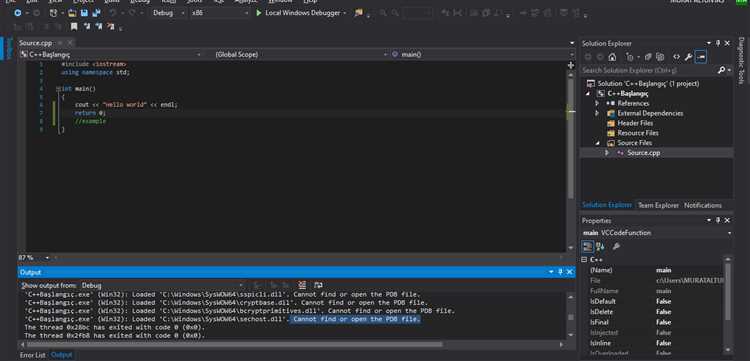
Если Visual Studio не компилирует или не запускает программы на C, одной из причин может быть неправильная настройка среды разработки. Важно проверить несколько аспектов, чтобы исключить потенциальные ошибки.
Первое, на что стоит обратить внимание – это правильность выбора проекта. Для разработки на C необходимо использовать тип проекта «Консольное приложение» с выбранной платформой, поддерживающей C (например, Win32). Использование шаблона для C++ или неправильного типа проекта может привести к неожиданным проблемам с компиляцией.
Также важно убедиться, что в настройках компилятора указаны нужные параметры. В разделе «Свойства проекта» -> «Конфигурация» -> «Компилятор» проверьте, что выбран правильный стандарт языка (например, C11 или C99). Неправильные настройки могут вызвать проблемы с распознаванием функций или типов данных.
Одним из распространенных ошибок является отсутствие или неправильная установка компилятора. Если Visual Studio не может найти компилятор, программа не будет работать. Убедитесь, что вы установили «Среду разработки для C++» и «Компилятор MSVC». При необходимости повторно установите компоненты, связанные с C.
Кроме того, важным моментом является настройка путей к библиотекам. Если проект использует внешние библиотеки, нужно корректно указать пути к их заголовочным файлам и объектным файлам в настройках проекта. Ошибки с подключением библиотек могут вызывать сбои при компиляции или сборке.
Не забывайте о настройках отладчика. Если программа не запускается в режиме отладки, убедитесь, что в «Свойствах проекта» указаны корректные настройки для запуска, такие как правильный путь к исполняемому файлу или настройка рабочих каталогов.
Наконец, убедитесь, что ваша версия Visual Studio и все установленные компоненты обновлены. Иногда старые версии среды могут содержать баги, которые препятствуют корректной работе с языком C.
Отсутствие необходимых библиотек и зависимостей
При работе с Visual Studio могут возникать ошибки, связанные с отсутствием нужных библиотек или зависимостей. Это часто происходит при создании проектов, использующих сторонние или системные библиотеки, которые не были установлены на вашем компьютере.
Для корректной работы проекта необходимо удостовериться, что все требуемые зависимости и библиотеки установлены. Для этого можно воспользоваться менеджером пакетов NuGet, который автоматически управляет зависимостями в проекте. Если какой-то пакет отсутствует, Visual Studio предложит установить его, но иногда ошибки могут оставаться даже после установки. В таких случаях важно вручную проверить настройки и убедиться, что все ссылки на библиотеки правильно указаны.
Одной из распространенных проблем является отсутствие необходимых версий библиотек, таких как .NET Framework или Visual C++ Redistributable. Например, если проект использует C++ и имеет зависимость от библиотеки CRT (C Runtime Library), то отсутствие актуальной версии Visual C++ Redistributable может вызвать ошибки компиляции или выполнения. Убедитесь, что на вашем компьютере установлены все версии Microsoft Visual C++ Redistributable, соответствующие целевым версиям вашего проекта.
Для проверки и устранения ошибок зависимостей выполните следующие шаги:
- Откройте проект в Visual Studio и перейдите в раздел «Управление пакетами NuGet». Проверьте, что все нужные пакеты установлены и актуальны.
- Если проект использует сторонние библиотеки, убедитесь, что они правильно подключены через настройки «Ссылки» в свойствах проекта.
- Проверьте версии установленных библиотек. Например, убедитесь, что используемая версия .NET Framework или Visual C++ Redistributable соответствует требуемой для вашего проекта.
- В случае использования старых версий библиотек, попробуйте обновить их до более новых, чтобы избежать несовместимости.
Также стоит отметить, что ошибки из-за отсутствия библиотек могут возникать в случае некорректных путей к библиотекам или если файлы были удалены. В таком случае рекомендуется вручную восстановить файлы и обновить ссылки в проекте.
Конфликты с антивирусами и защитным ПО
Антивирусное и защитное ПО может мешать нормальной работе Visual Studio C, блокируя выполнение определенных процессов или файлов. Основные проблемы возникают из-за защиты файлов и приложений от потенциальных угроз, что иногда приводит к ошибочному срабатыванию. Такие конфликты могут проявляться в виде зависаний, ошибок компиляции или даже краха программы при попытке запуска.
Прежде чем предпринимать какие-либо шаги, важно определить, какое именно ПО вызывает проблему. Большинство антивирусов и защитных программ имеют журнал событий, где можно найти информацию о заблокированных или обнаруженных угрозах. После этого можно принять меры для исключения конфликтующих элементов.
Чтобы устранить проблему, первым шагом можно временно отключить антивирус или защитное ПО. Важно не забывать, что это должно быть сделано лишь для диагностики, так как такая мера снижает уровень безопасности системы. После того как удастся подтвердить наличие конфликта, стоит рассмотреть более безопасные варианты решения.
Одним из наиболее эффективных методов устранения конфликта является добавление исключений для файлов Visual Studio C в антивирусную программу. Это позволяет защитному ПО игнорировать подозрительные процессы, связанные с разработкой, и предотвращает их блокировку. Например, можно указать исключение для папки проекта или для исполняемых файлов Visual Studio, таких как devenv.exe.
Другим решением может быть использование «игрового» или «неблокируемого» режима антивируса. Многие антивирусы предлагают специальные режимы для разработчиков или пользователей, которые хотят минимизировать вмешательство ПО в рабочие процессы, не снижая общей безопасности системы. Эти режимы ограничивают активность защиты только до действительно опасных ситуаций.
Если конфликт продолжается, стоит проверить настройки фаервола и межсетевых экранов, которые могут блокировать определенные порты или IP-адреса, используемые Visual Studio C. Важно помнить, что эти настройки также могут повлиять на работу отладчика или функций удаленной разработки.
В крайнем случае, при невозможности разрешить конфликт, можно обратиться в службу поддержки разработчика антивирусного ПО или на форумы Microsoft, где часто обсуждаются схожие проблемы и предлагают решения на основе опыта других пользователей.
Неправильные настройки путей для библиотек и заголовочных файлов
Чтобы избежать таких проблем, убедитесь, что все нужные пути прописаны в соответствующих настройках проекта. Для этого откройте свойства проекта, перейдите в раздел «VC++ Directories» и проверьте следующие параметры:
- Include Directories: сюда должны быть добавлены пути ко всем заголовочным файлам, которые используются в проекте. Например, если проект зависит от сторонних библиотек, пути к их заголовочным файлам должны быть указаны в этом разделе.
- Library Directories: в этот раздел следует добавить пути к каталогам с библиотеками (например, *.lib), которые проект будет линковать. Если проект использует динамические библиотеки, проверьте, что в настройках также указаны пути для соответствующих DLL файлов в разделе «Executable Directories».
Не забудьте учесть, что Visual Studio различает пути для разных конфигураций и платформ. Например, для конфигурации Debug могут быть установлены одни пути, а для Release – другие. Это особенно важно, если проект зависит от разных версий библиотек в зависимости от конфигурации сборки.
В случае с внешними библиотеками важно настроить пути таким образом, чтобы они соответствовали структуре проекта и были доступны при сборке. Например, если библиотека находится в подкаталоге, путь к ней должен быть указан относительно корня проекта или через абсолютный путь.
Для упрощения процесса можно использовать переменные окружения. Например, указав путь через переменную $(ProjectDir) для заголовочных файлов или библиотек, вы сделаете настройку проекта более гибкой и удобной для дальнейшей работы, особенно при переносе проекта на другой компьютер или сервер сборки.
Если после всех проверок проблема не устраняется, возможно, проблема заключается в конфликтующих настройках нескольких проектов в решении. В таком случае, необходимо проверить все настройки путей в каждом проекте решения и убедиться, что они не перекрывают друг друга.
Решение проблем с обновлениями и патчами Visual Studio C
Проблемы с обновлениями и патчами могут стать одной из причин неработающего или нестабильного функционирования Visual Studio C. Рассмотрим основные проблемы и методы их устранения.
- Ошибка при скачивании обновлений
- Проверьте подключение к интернету.
- Отключите антивирусное ПО и брандмауэр на время загрузки обновлений.
- Попробуйте запустить Visual Studio с правами администратора.
- Используйте инструмент Visual Studio Installer для ручного запуска обновлений.
- Неудачные установки патчей
- Попробуйте выполнить установку патча в безопасном режиме.
- Используйте средство устранения неполадок для установки патчей (доступно через Visual Studio Installer).
- Проверьте наличие доступных обновлений для самого установщика.
- Ошибки после установки патчей
- Перед установкой патчей сделайте резервную копию конфигураций и настроек.
- После обновления перезагрузите компьютер и очистите кэш Visual Studio (папка %temp% и %localappdata%).
- Если проблема сохраняется, выполните восстановление Visual Studio с помощью инструмента восстановления в Visual Studio Installer.
- Проблемы с совместимостью патчей
- Отключите временно сторонние расширения и плагины.
- Проверьте системные требования и совместимость патча с вашей версией Visual Studio C.
- Если необходимо, вернитесь к предыдущей версии патча или обновлений.
- Обновление через командную строку
- Для обновления используйте команду:
vs_installer.exe update. - Для восстановления программы:
vs_installer.exe repair.
Если обновления не скачиваются или процесс застревает, это может быть связано с временными сбоями на сервере или с неправильными настройками сети. Для устранения проблемы попробуйте следующие шаги:
Патчи иногда не устанавливаются корректно из-за конфликта с предыдущими версиями или повреждения установочных файлов. В таких случаях:
После обновления может возникнуть нестабильность работы среды. Чтобы минимизировать риски:
Некоторые патчи могут не подходить для вашей конфигурации. Для решения этой проблемы:
Для пользователей, предпочитающих работать через командную строку, доступны следующие команды для обновления Visual Studio C:
Вопрос-ответ:
Почему Visual Studio не запускает программу на C после компиляции?
Одна из частых причин — отсутствие или неправильная настройка точки входа в проекте. Например, если в настройках проекта указан неверный файл или функция main не распознаётся, приложение не запустится. Также проблема может возникнуть из-за ошибок компиляции, которые не всегда заметны сразу. Рекомендуется внимательно проверить вывод компилятора и убедиться, что все файлы включены и правильно настроены.
Что делать, если Visual Studio выдает ошибку «Отсутствует исполняемый файл» при запуске C-программы?
Ошибка «Отсутствует исполняемый файл» возникает, когда проект не был собран успешно или исполняемый файл удалён или перемещён. В этом случае необходимо проверить, прошла ли сборка без ошибок, и повторить сборку (Build Solution). Если ошибка сохраняется, стоит проверить путь к выходному файлу в настройках проекта и убедиться, что антивирусное ПО не блокирует создание исполняемого файла.
Почему Visual Studio не распознает стандартные библиотеки C, например, stdio.h?
Чаще всего это связано с некорректной установкой компонентов Visual Studio, особенно если при установке были пропущены инструменты для разработки на C/C++. Также возможна ошибка в настройках пути к заголовочным файлам. Для решения рекомендуется проверить, установлены ли все необходимые пакеты и SDK, и, при необходимости, переустановить или обновить среду разработки.
Как устранить проблему с долгой загрузкой или зависанием Visual Studio при работе с проектами на C?
Задержки и зависания могут возникать из-за большого объема кода, проблем с индексатором или конфликтов расширений. Чтобы снизить нагрузку, стоит временно отключить ненужные расширения, очистить кэш Visual Studio и проверить наличие обновлений. Иногда помогает создание нового проекта и перенос кода по частям. Если проблема связана с аппаратными ресурсами, возможно, потребуется увеличить объем оперативной памяти или освободить диск.